本站面向开发者与科研用户,提供开源镜像的搜索和下载加速服务。
所有镜像均来源于原始开源仓库,本站不存储、不修改、不传播任何镜像内容。
firefox Docker 镜像下载 - 轩辕镜像
firefox 镜像详细信息和使用指南
firefox 镜像标签列表和版本信息
firefox 镜像拉取命令和加速下载
firefox 镜像使用说明和配置指南
Docker 镜像加速服务 - 轩辕镜像平台
国内开发者首选的 Docker 镜像加速平台
极速拉取 Docker 镜像服务
相关 Docker 镜像推荐
热门 Docker 镜像下载
linuxserver/firefox
firefox 镜像详细信息
firefox 镜像标签列表
firefox 镜像使用说明
firefox 镜像拉取命令
Docker 镜像加速服务
轩辕镜像平台优势
镜像下载指南
相关 Docker 镜像推荐
LinuxServer/Firefox是一款容器化Firefox浏览器解决方案,可在Docker环境中快速部署运行,支持图形界面远程访问(如VNC/HTTP),用户配置、书签及扩展数据持久化存储,避免系统环境污染。兼容Linux、Windows、macOS等多平台,适合开发测试、远程办公或临时浏览器需求,提供隔离、轻量、安全的运行环境,依托LinuxServer优化配置与持续更新,确保稳定高效使用体验。
98 收藏0 次下载activelinuxserver镜像
firefox 镜像详细说明
firefox 使用指南
firefox 配置说明
firefox 官方文档
LinuxServer.io Firefox 容器介绍
LinuxServer.io 容器特点
LinuxServer.io 团队提供的容器具有以下特性:
- 定期及时的应用更新
- 简单的用户权限映射(通过 PGID、PUID 配置)
- 基于 s6 叠加层的自定义基础镜像
- 每周基础系统更新,通过统一层设计减少存储空间占用、 downtime 和带宽消耗
- 定期安全更新
社区与支持渠道
- 博客:容器使用指南、教程及技术观点
- ***:实时社区支持与团队交流
- 论坛:社区讨论与问题反馈
- GitHub:源码仓库
- Open Collective:支持我们的开发与维护
linuxserver/firefox 容器
Firefox 是由 Mozilla 基金会开发的免费开源网页浏览器,使用 Gecko 渲染引擎,支持当前及未来的网页标准。LinuxServer.io 提供的该容器将 Firefox 封装为可快速部署的 Docker 镜像。
支持的架构
通过 Docker 清单实现多平台支持,拉取 lscr.io/linuxserver/firefox:latest 即可自动匹配对应架构,也可通过标签指定:
| 架构 | 支持状态 | 标签格式 |
|---|---|---|
| x86-64 | ✅ 支持 | amd64-<version tag> |
| arm64 | ✅ 支持 | arm64v8-<version tag> |
版本标签
| 标签 | 支持状态 | 说明 |
|---|---|---|
| latest | ✅ 支持 | 基于 Selkies 基础镜像的最新版本 |
| kasm | ✅ 支持 | 基于 KasmVNC 基础镜像的最新版本 |
应用部署与配置
访问地址
部署后可通过以下地址访问 Firefox:
`[***]
反向代理注意事项
容器默认使用自签名证书,通信协议为 HTTPS。若使用严格验证证书的反向代理,需关闭对容器的证书校验。
注意:部分现代 GUI 应用可能与 Docker 系统调用限制冲突,可通过
--security-opt seccomp=unconfined参数允许相关调用(仅建议旧内核或 libseccomp 版本环境使用)。
安全提示
[!WARNING]
该容器具有主机系统的特权访问权限,切勿直接暴露到公网,需确保已做好安全防护。
- HTTPS 必需:WebCodecs 等现代浏览器功能依赖 HTTPS,HTTP 连接下无法正常使用。
- 默认无认证:可通过
CUSTOM_USER和PASSWORD环境变量启用基础 HTTP 认证(仅适用于可信局域网);公网暴露需搭配反向代理(如 SWAG)实现强认证。 - 容器内权限:Web 界面包含带无密码 sudo 的终端,任何访问者可获取容器内 root 权限,需严格控制访问范围。
Selkies 基础镜像配置项
容器基于 Docker Baseimage Selkies 构建,支持以下自定义配置:
可选环境变量
| 变量名 | 说明 |
|---|---|
CUSTOM_PORT | 内部 HTTP 端口,默认 3000 |
CUSTOM_HTTPS_PORT | 内部 HTTPS 端口,默认 3001 |
CUSTOM_WS_PORT | WebSocket 监听端口,默认 8082 |
CUSTOM_USER | HTTP 基础认证用户名,默认 abc |
PASSWORD | HTTP 基础认证密码,未设置则禁用认证 |
SUBFOLDER | 反向代理子路径(需包含首尾斜杠,如 /firefox/) |
TITLE | 网页标题,默认 "Selkies" |
LC_ALL | 容器 locale(如 zh_CN.UTF-8 对应中文) |
DRINODE | 指定 DRI 设备节点(如 /dev/dri/renderD128,用于 GPU 加速) |
可选运行参数
| 参数 | 说明 |
|---|---|
--privileged | 启用 Docker-in-Docker 环境(建议挂载主机 /var/lib/docker 目录提升性能) |
-v /var/run/docker.sock:/var/run/docker.sock | 挂载主机 Docker 套接字,实现容器内管理主机容器 |
--device /dev/dri:/dev/dri | 挂载主机 GPU 设备(支持 Intel/AMD 开源驱动,用于硬件加速) |
多语言支持
通过 LC_ALL 环境变量设置界面语言,例如:
- 中文:
-e LC_ALL=zh_CN.UTF-8 - 日文:
-e LC_ALL=ja_JP.UTF-8 - 韩文:
-e LC_ALL=ko_KR.UTF-8
GPU 加速配置
DRI3 加速(开源驱动)
适用于 Intel(i965/i915)、AMD(AMDGPU/Radeon/ATI)或 NVIDIA(nouveau)开源驱动,需挂载 GPU 设备:
bash--device /dev/dri:/dev/dri
可配合 DRINODE 变量指定具体 GPU 节点(如 /dev/dri/renderD128)。
NVIDIA 加速(闭源驱动)
需使用 Zink 实现 OpenGL 支持,并通过以下参数传递 GPU:
bash--gpus all --runtime nvidia
Docker Compose 配置示例:
yamlservices: firefox: image: lscr.io/linuxserver/firefox:latest deploy: resources: reservations: devices: - driver: nvidia count: 1 capabilities: [compute,video,graphics,utility]
应用安装方法
PRoot Apps(持久化,推荐)
通过 proot-apps 安装的应用保存在用户 $HOME 目录,容器重建后仍可保留:
bash# 示例:安装 FileZilla proot-apps install filezilla
支持的应用列表
原生应用(非持久化)
通过 universal-package-install 模块安装系统原生包(容器重建后需重新安装):
yamlenvironment: - DOCKER_MODS=linuxserver/mods:universal-package-install - INSTALL_PACKAGES=libfuse2|git|gdb # 需安装的包,用 | 分隔
部署步骤
Docker Compose(推荐)
创建 compose.yaml 文件:
yamlservices: firefox: image: lscr.io/linuxserver/firefox:latest container_name: firefox environment: - PUID=1000 # 用户 ID(通过 `id 用户名` 查看) - PGID=1000 # 组 ID - TZ=Asia/Shanghai # 时区(如 Asia/Shanghai) - FIREFOX_CLI=[***] # Firefox 启动参数(可选) volumes: - /path/to/本地配置目录:/config # 映射配置目录(需替换为实际路径) ports: - 3000:3000 # HTTP 端口(建议仅用于反向代理) - 3001:3001 # HTTPS 端口(直接访问用) shm_size: "1gb" # 共享内存大小(现代网页必需) restart: unless-stopped
启动容器:
bashdocker-compose up -d
Docker Run 命令
bashdocker run -d \ --name=firefox \ -e PUID=1000 \ -e PGID=1000 \ -e TZ=Asia/Shanghai \ -e FIREFOX_CLI=[***] \ # 可选 -p 3000:3000 \ -p 3001:3001 \ -v /path/to/本地配置目录:/config \ --shm-size="1gb" \ --restart unless-stopped \ lscr.io/linuxserver/firefox:latest
参数说明
| 参数 | 作用说明 |
|---|---|
-p 3000:3000 | HTTP 端口映射(建议仅用于反向代理) |
-p 3001:3001 | HTTPS 端口映射(直接访问容器用) |
-e PUID/PGID | 容器内用户/组 ID,避免权限冲突(需与宿主机目录所有者一致) |
-e TZ | 时区设置(如 Asia/Shanghai) |
-e FIREFOX_CLI | Firefox 启动参数(如指定默认打开页面) |
-v /config | 配置目录挂载(保存用户数据、设置等) |
--shm-size | 共享内存大小(建议至少 1GB,用于视频播放等场景) |
环境变量文件(Docker Secrets)
通过 FILE__ 前缀从文件加载环境变量:
bash-e FILE__PASSWORD=/run/secrets/my_password # 从文件 /run/secrets/my_password 读取 PASSWORD 变量
用户/组 ID 配置
通过 id 用户名 命令获取宿主机用户的 UID 和 GID,例如:
bashid your_user # 输出示例:uid=1000(your_user) gid=1000(your_user)
将 PUID=1000 和 PGID=1000 填入环境变量,避免挂载目录权限问题。
容器管理
查看日志
bashdocker logs -f firefox
进入容器终端
bashdocker exec -it firefox /bin/bash
版本信息
- 容器版本:
docker inspect -f '{{ index .Config.Labels "build_version" }}' firefox - 镜像版本:
docker inspect -f '{{ index .Config.Labels "build_version" }}' lscr.io/linuxserver/firefox:latest
更新容器
Docker Compose
bash# 拉取最新镜像 docker-compose pull firefox # 重启容器 docker-compose up -d firefox # 清理旧镜像 docker image prune
Docker Run
bash# 拉取最新镜像 docker pull lscr.io/linuxserver/firefox:latest # 停止并删除旧容器 docker stop firefox && docker rm firefox # 用原参数启动新容器(配置目录挂载正确则数据保留) docker run [原参数] lscr.io/linuxserver/firefox:latest
本地构建镜像
bashgit clone [***] cd docker-firefox docker build --no-cache --pull -t lscr.io/linuxserver/firefox:latest .
ARM 架构构建需先注册 qemu-static:
bashdocker run --rm --privileged lscr.io/linuxserver/qemu-static --reset # 构建 arm64 镜像 docker build -f Dockerfile.aarch64 -t lscr.io/linuxserver/firefox:arm64v8-latest .
版本历史
- 26.08.25:抑制沙箱安全警告(容器内提示易误导)
- 01.07.25:新增 Kasm 分支
- 23.06.25:基于 Selkies 重构,强制启用 HTTPS
- 18.03.23:迁移至 KasmVNC 基础镜像
- 19.04.21:初始发布
相关链接
- 容器源码
- Docker Mods(扩展功能)
- LinuxServer.io 官网
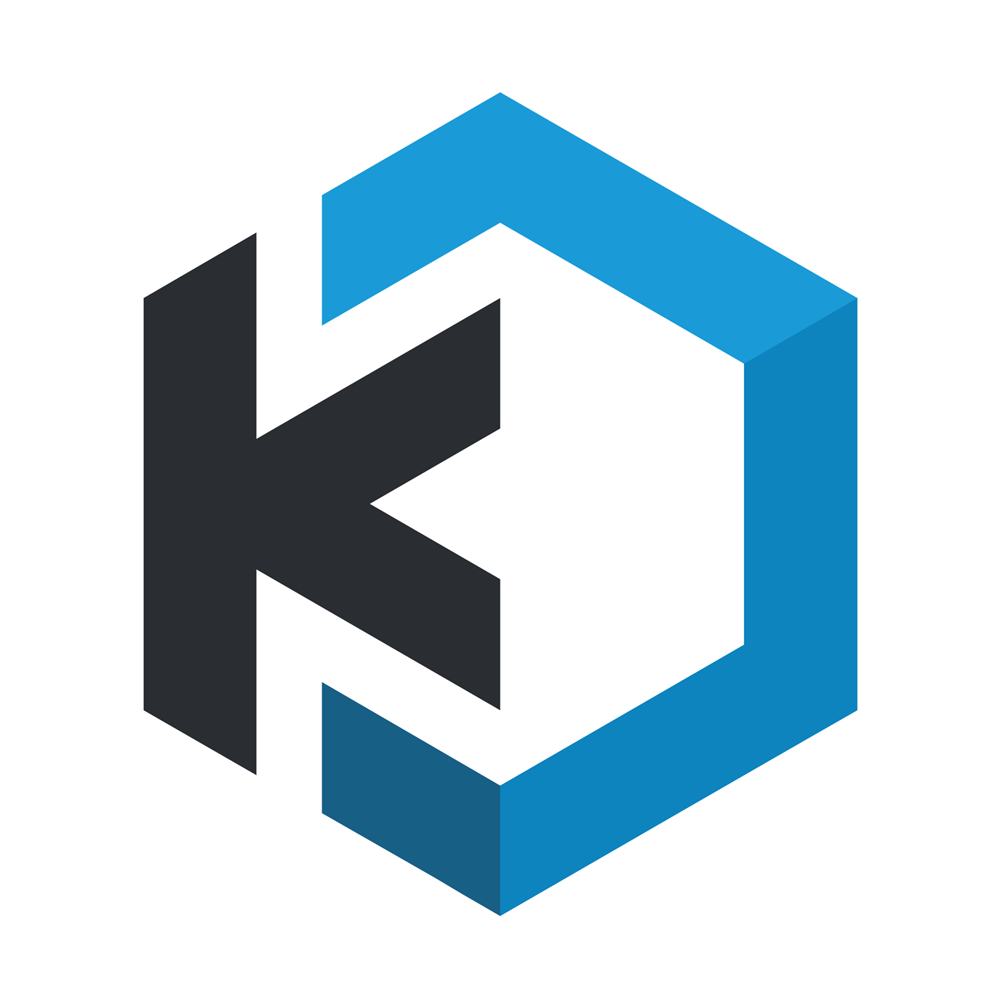
kasmweb/firefox
by Kasm Technologies
认证
Mozilla Firefox for Kasm Workspaces
8410M+ pulls
上次更新:1 天前
jlesage/firefox
by jlesage
用于Firefox的Docker容器是一种轻量级、隔离的运行环境,能够为Firefox浏览器提供一致且独立的运行空间,有效避免与宿主系统的依赖冲突,支持在不同操作系统间便捷部署,便于开发、测试及多场景使用,确保Firefox在各类环境中均能稳定、安全地运行,简化了浏览器应用的管理与维护流程。
28710M+ pulls
上次更新:4 天前
playwright/firefox
by playwright
为Moon软件提供的Playwright Firefox浏览器Docker镜像
2100K+ pulls
上次更新:1 个月前
edxops/firefox
by edxops
暂无描述
50K+ pulls
上次更新:14 天前
backplane/firefox
by backplane
基于debian:unstable-slim的轻量级Firefox网页浏览器Docker镜像,用于在容器环境中运行Firefox。
110K+ pulls
上次更新:1 天前
tianon/firefox
by tianon
Firefox是由Mozilla基金会开发的免费开源网页浏览器,提供安全、快速的网页浏览体验,支持多标签页、隐私保护及扩展功能。
10K+ pulls
上次更新:1 天前
用户好评
来自真实用户的反馈,见证轩辕镜像的优质服务
常见问题
Q1:轩辕镜像免费版与专业版有什么区别?
免费版仅支持 Docker Hub 加速,不承诺可用性和速度;专业版支持更多镜像源,保证可用性和稳定速度,提供优先客服响应。
Q2:轩辕镜像免费版与专业版有分别支持哪些镜像?
免费版仅支持 docker.io;专业版支持 docker.io、gcr.io、ghcr.io、registry.k8s.io、nvcr.io、quay.io、mcr.microsoft.com、docker.elastic.co 等。
Q3:流量耗尽错误提示
当返回 402 Payment Required 错误时,表示流量已耗尽,需要充值流量包以恢复服务。
Q4:410 错误问题
通常由 Docker 版本过低导致,需要升级到 20.x 或更高版本以支持 V2 协议。
Q5:manifest unknown 错误
先检查 Docker 版本,版本过低则升级;版本正常则验证镜像信息是否正确。
Q6:镜像拉取成功后,如何去掉轩辕镜像域名前缀?
使用 docker tag 命令为镜像打上新标签,去掉域名前缀,使镜像名称更简洁。
轩辕镜像下载加速使用手册
探索更多轩辕镜像的使用方法,找到最适合您系统的配置方式
登录仓库拉取
通过 Docker 登录认证访问私有仓库
Linux
在 Linux 系统配置镜像加速服务
Windows/Mac
在 Docker Desktop 配置镜像加速
Docker Compose
Docker Compose 项目配置加速
K8s Containerd
Kubernetes 集群配置 Containerd
宝塔面板
在宝塔面板一键配置镜像加速
群晖
Synology 群晖 NAS 配置加速
飞牛
飞牛 fnOS 系统配置镜像加速
极空间
极空间 NAS 系统配置加速服务
爱快路由
爱快 iKuai 路由系统配置加速
绿联
绿联 NAS 系统配置镜像加速
威联通
QNAP 威联通 NAS 配置加速
Podman
Podman 容器引擎配置加速
Singularity/Apptainer
HPC 科学计算容器配置加速
其他仓库配置
ghcr、Quay、nvcr 等镜像仓库
专属域名拉取
无需登录使用专属域名加速
需要其他帮助?请查看我们的 常见问题 或 官方QQ群: 13763429